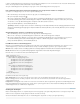Operation Manual
Geluiden exporteren
Naar boven
Naar boven
Geluiden voor export comprimeren
Geluid comprimeren voor export
Richtlijnen voor het exporteren van geluid in Flash-documenten
Geluiden voor export comprimeren
U kunt compressieopties selecteren voor afzonderlijke gebeurtenisgeluiden en de geluiden met die instellingen exporteren. U kunt ook
compressieopties voor afzonderlijke streaming geluiden selecteren. Alle streaming geluiden in een document worden echter als één streaming
bestand geëxporteerd met de hoogste instelling van alle op de afzonderlijke streaming geluiden toegepaste instellingen. Dit omvat tevens
streaming geluiden in video-objecten.
Wanneer u algemene compressie-instellingen voor gebeurtenisgeluiden of streaming geluiden in het dialoogvenster Publicatie-instellingen
selecteert, worden deze toegepast op afzonderlijke gebeurtenisgeluiden of alle streaming geluiden wanneer u geen compressie-instellingen voor
de geluiden in het dialoogvenster Geluidseigenschappen selecteert.
U kunt ook de exportinstellingen in het dialoogvenster Geluidseigenschappen overschrijven door Geluidsinstellingen overschrijven in het
dialoogvenster Publicatie-instellingen te selecteren. Deze optie is nuttig wanneer u een groter hifi-audiobestand wilt maken voor lokaal gebruik en
een kleinere lofi-versie voor het web.
De bemonsteringsfrequentie en de mate van compressie zorgen voor een aanzienlijk verschil in de kwaliteit en grootte van geluiden in
geëxporteerde SWF-bestanden. Hoe meer u een geluid comprimeert en hoe lager de bemonsteringsfrequentie, hoe kleiner het bestand en hoe
lager de kwaliteit. U kunt experimenteren om de optimale balans tussen geluidskwaliteit en bestandsgrootte te vinden.
Wanneer u werkt met geïmporteerde MP3-bestanden, kunt u de bestanden in MP3-indeling exporteren met dezelfde instellingen die de bestanden
hadden bij het importeren.
Opmerking: in Windows kunt u ook alle geluiden via Bestand > Exporteren > Film exporteren als WAV-bestand exporteren.
Geluid comprimeren voor export
1. Ga als volgt te werk:
Dubbelklik in het deelvenster Bibliotheek op het pictogram van het geluid.
Klik met de rechtermuisknop (Windows) of houd de Control-toets ingedrukt en klik (Macintosh) op een geluidssymbool in het deelvenster
Bibliotheek en selecteer Eigenschappen in het contextmenu.
Selecteer een geluid in het deelvenster Bibliotheek en selecteer Eigenschappen in het optiemenu rechtsboven in het paneel.
Selecteer een geluid in het deelvenster Bibliotheek en klik op de knop Eigenschappen onder in het deelvenster Bibliotheek.
2. Klik op Bijwerken wanneer het geluidsbestand extern is bewerkt.
3. Selecteer Standaard, ADPCM, MP3, Onbewerkt of Spraak voor Compressie.
De compressieoptie Standaard gebruikt de algemene compressie-instellingen in het dialoogvenster Publicatie-instellingen wanneer u uw
SWF-bestand exporteert. Wanneer u Standaard selecteert, zijn geen aanvullende exportinstellingen mogelijk.
4. Exportinstellingen instellen.
5. Klik op Testen om het geluid eenmaal af te spelen. Klik op Stoppen wanneer u het testen van het geluid wilt stoppen voordat het klaar is
met afspelen.
6. U kunt de exportinstellingen zo nodig aanpassen totdat de gewenste geluidskwaliteit is bereikt. Klik vervolgens op OK.
Compressieopties ADPCM en Onbewerkt
ADPCM-compressie stelt de compressie in voor 8- of 16-bits geluidsgegevens. Gebruik de instelling ADPCM wanneer u korte
gebeurtenisgeluiden, zoals klikgeluiden voor knoppen, exporteert.
Onbewerkte compressie exporteert geluiden zonder geluidscompressie
Voorbewerken - zet gemengd stereogeluid om in mono wanneer u Stereo omzetten in mono selecteert (monogeluid wordt door deze optie niet
beïnvloed).
Bemonsteringsfrequentie Beheert geluidskwaliteit en bestandsgrootte. Lagere frequenties verkleinen het bestand, maar verlagen tevens de
geluidskwaliteit. De volgende frequentieopties zijn beschikbaar:
5 kHz
- nauwelijks geschikt voor spraak.